Dkim подпис в MDaemon 16, Настройка на windows и linux сървъри
dkim подпис в MDaemon 16
dkim подпис в MDaemon 16

dkim подпис е
В технологията DomainKeys имената на домейни се използват за проверка на самоличността на подателя, както писах по-горе, в това участват DNS сървъри, които държат домейн зоната на изпращача, която съдържа TXT записа с публичния ключ за криптиране.
Как работи подписът dkim
Нека да разгледаме как dkim проверява запис по опростен начин. И така изпращащият сървър изпраща писмо, подписано с частен ключ, dns съдържа txt запис с публичен ключ за всички, писмо пристига на сървъра на получателя, проверява dkim записа в DNS и сравнява публичния и частния ключ, ако всичко е наред, тогава рейтингът на писмото се увеличава, тъй като проверката на подателя е преминала.
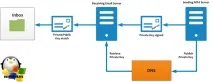
А ето и подробна схема, описваща принципа на работа на DKIM.
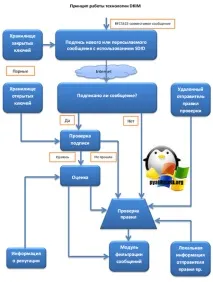
И тъй като вече разбирате приблизително как dkim проверява, позволете ми да дам пример за неговата конфигурация на пощенския сървър MDaemon 16.
Настройване на подпис на dkim
За да работим с DKIM се нуждаем от:
- Поддръжка на DKIM от пощенския сървър за подписване на изходяща поща;
- Получаване на двойка частен и публичен ключ;
- Въвеждане на необходимите записи в DNS на домейна за наличие на DKIM поддръжка.
Отваряме вашия MDaemon в него всичко вече е генерирано по време на инсталацията, просто трябва да преминете по този път
Ето как изглежда съдържанието на файла dns_readme.txt. За вас вече сме подготвили съдържанието на DNS под формата на txt записи MDaemon._domainkey и _adsp._domainkey.
- MDaemon._domainkey указва съдържанието на публичния ключ или както и да се нарича публичен ключ, така че получените съобщения да могат да бъдат декриптирани.
- _adsp._domainkey указва дали всички съобщения трябва да бъдат подписани
Може да има три стойности за dkim=:
- всички — Всички писма трябва да бъдат подписани
- discardable - неподписана поща не трябва да се приема
- неизвестен — Подобно на липсата на запис
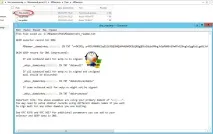
Сега отидете на вашия DNS сървър, където се съхранява вашата зона, и създайте два txt записа със същите данни като в този файл. Имам регистратор на nic.ru, изглежда така.
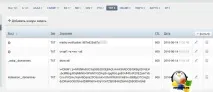
Също така забравих да отбележа, че преди записа MDaemon._ е селектор или чрез правилния селектор на домейн, с него можете да имате няколко DKIM записа в един и същ домейн, всичко зависи от задачата, прост пример е, че имате два различни сървъра за електронна поща.
За други пощенски сървъри сме настроили цифров подпис. и ще ни верифицират според нуждите, а сега да се грижим за себе си. Натиснете CTRL+S в MDaemon и изберете Конфигуриране на DKIM. Нека да прегледаме настройките.
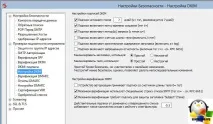
В раздела Подписи на DKIM можете по избор да генерирате отново публичния и частния ключ, да изберете селектор или да го изтриете.
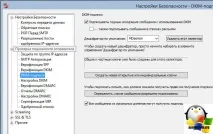
Е, разделът за проверка на DKIM, не забравяйте да го включите. можете незабавно да зададете бял списък на тези, които не трябва да се проверяват.
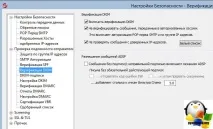
След това изпращаме писмо от вашия пощенски сървър до gmail.com, тъй като е известно, че работи с DKIM и го проверява. Получихте писмо на gmail.com в десния ъгъл има меню, от което трябва да изберете Покажи оригинала.
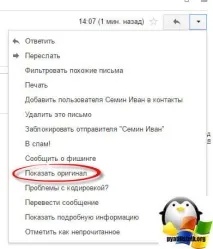
Веднага щом направите това, писмото ще се отвори във формата, в която го вижда пощенският сървър, интересуваме се от две полета: dkim=pass, тоест всичко е наред и DKIM-подпис. В моя случай всичко е конфигурирано правилно и работи правилно, в резултат на тези действия ще се увеличитедоверие във вашия имейл домейн.